如何利用PS工具制作出沙土效果
1、打开PS工具然后执行文件-新建命令,如下图所示:
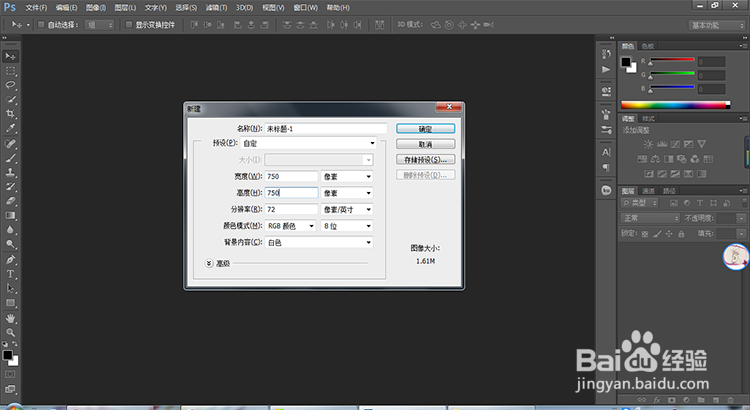
2、然后将前景色设置为土黄色(#f49625),背景色设置为褐色(#7a382a),然后执行“滤镜-渲染-云彩”命令,如下图所示:

3、接着执行“滤镜-杂色-添加杂色”命令,设置相关属性如下图所示:

4、点击确定之后得到下图效果:
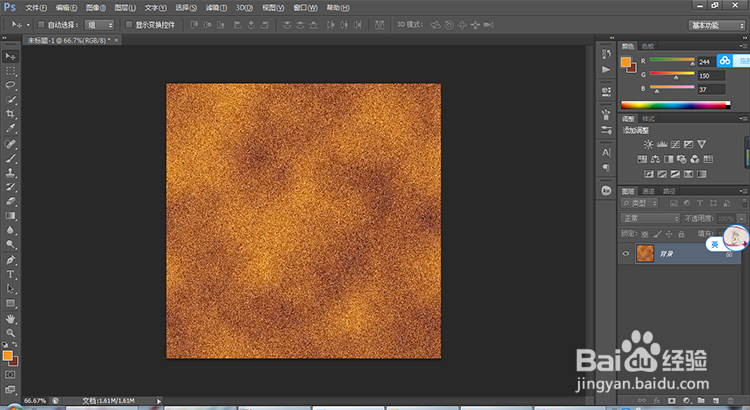
5、利用矩形选框工具选中图像,然后利用【Ctrl+A】复制图像到剪贴板,然后打开通道面板,新建一个通道,并【Ctrl+C】粘贴,得到下图效果:

6、然后【Ctrl+D】取消选区,执行“图像-调整-色阶”命令,在弹出去的对话框中设置相关属性如下图所示:

7、然后回到图层面板,执行“滤镜-渲染-光照效果”命令,纹理选择Alpha1,然后设置相关属性如下图所示:
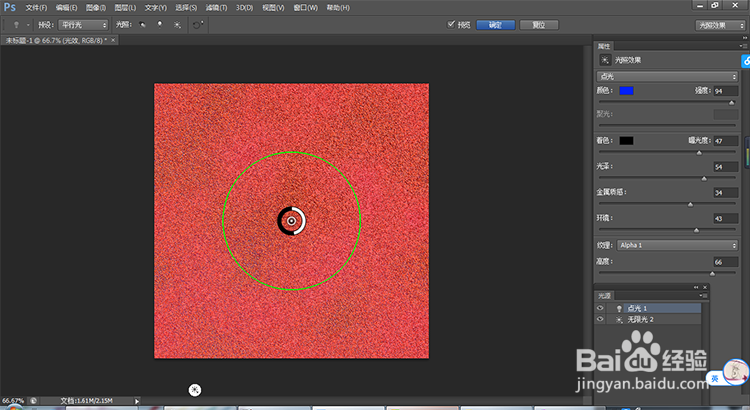
8、点击确定保存之后得到效果如下图所示:

9、经验总结:
1.文件-新建命令;
2. 前景色设置为土黄色(#f49625),背景色设置为褐色(#7a382a),然后执行“滤镜-渲染-云彩”命令;
3. 执行“滤镜-杂色-添加杂色”命令;
4. 矩形选框工具选中图像,然后利用【Ctrl+A】复制图像到剪贴板,然后打开通道面板,新建一个通道,并【Ctrl+C】粘贴;
5. 【Ctrl+D】取消选区,执行“图像-调整-色阶”命令;
6. 回到图层面板,执行“滤镜-渲染-光照效果”命令;
7. 保存完成。
声明:本网站引用、摘录或转载内容仅供网站访问者交流或参考,不代表本站立场,如存在版权或非法内容,请联系站长删除,联系邮箱:site.kefu@qq.com。
阅读量:92
阅读量:38
阅读量:164
阅读量:114
阅读量:190